Überblick
Enwikuna License Manager Pro kann wie jedes andere WordPress-Plugin installiert und deinstalliert werden. Die vollständige Installation und Konfiguration von Enwikuna License Manager Pro auf deiner WordPress-Seite ist ein zusätzlicher optionaler Schritt, der im Einrichtungsassistent zur Verfügung steht und bei der Einrichtung hilft.
Bitte beachte, dass Enwikuna License Manager Pro eine Erweiterung für Enwikuna License Manager ist und somit nur funktioniert, wenn du Enwikuna License Manager installiert hast. Zudem unterstützt Enwikuna License Manager Pro explizit weitere WooCommerce Erweiterungen:
Dies bedeutet nicht, dass andere Erweiterungen nicht in Kombination mit Enwikuna License Manager Pro funktionieren, sondern dass spezielle Felder und Eigenschaften der genannten Plugins zum Teil ausgelesen und durch Enwikuna License Manager Pro verwendet oder angepasst werden.
Wenn Enwikuna License Manager Pro aktiviert wird, werden mehrere Elemente zu deiner WordPress-Seite hinzugefügt, damit Enwikuna License Manager Pro ordnungsgemäß funktioniert:
- Untermenüpunkt im Admin-Dashboard
- Datenbanktabellen
- Benutzerrollen & Rechte
- Cronjobs für die Automatisierung von Funktionen
- Ordner im Dateisystem zur Ablage von z. B. Lizenzimporten
Bitte plane für Installation & Einrichtung ca. 10 Minuten Zeit ein und halte zudem deinen Lizenzschlüssel parat. Diesen findest du in deiner Bestellbestätigung im E-Mail-Postfach oder deinem Enwikuna Agency Kundenkonto.
Wenn du eine bestehende WordPress-Seite hast und Enwikuna License Manager Pro installieren möchtest, ist die Verwendung des Admin-Dashboards die einfachste Option. Alternativ kann das Plugin jedoch auch durch Hochladen der entpackten Installationsdatei in den WordPress-Plugins-Ordner via FTP installiert werden.
Nach dem Kauf von Enwikuna License Manager Pro und erfolgreichem Zahlungseingang erhältst du einen Link, um Enwikuna License Manager Pro herunterzuladen. Diesen Link findest du in deiner Bestellbestätigung im E-Mail-Postfach oder deinem Enwikuna Agency Kundenkonto. Du findest nun eine Datei mit dem Namen enwikuna-license-manager-pro.zip in deinem Downloads-Ordner.
Installation & Aktivierung per Admin-Dashboard
Schritt 1: Melde dich auf deiner WordPress-Seite an und öffne das Admin-Dashboard. Geh auf Plugins > Installieren > Plugin hochladen. Wähle jetzt über die Schaltfläche Datei auswählen die soeben heruntergeladene Datei enwikuna-license-manager-pro.zip aus deinem Downloads-Ordner aus. Starte nun die Installation über die Schaltfläche Jetzt installieren.
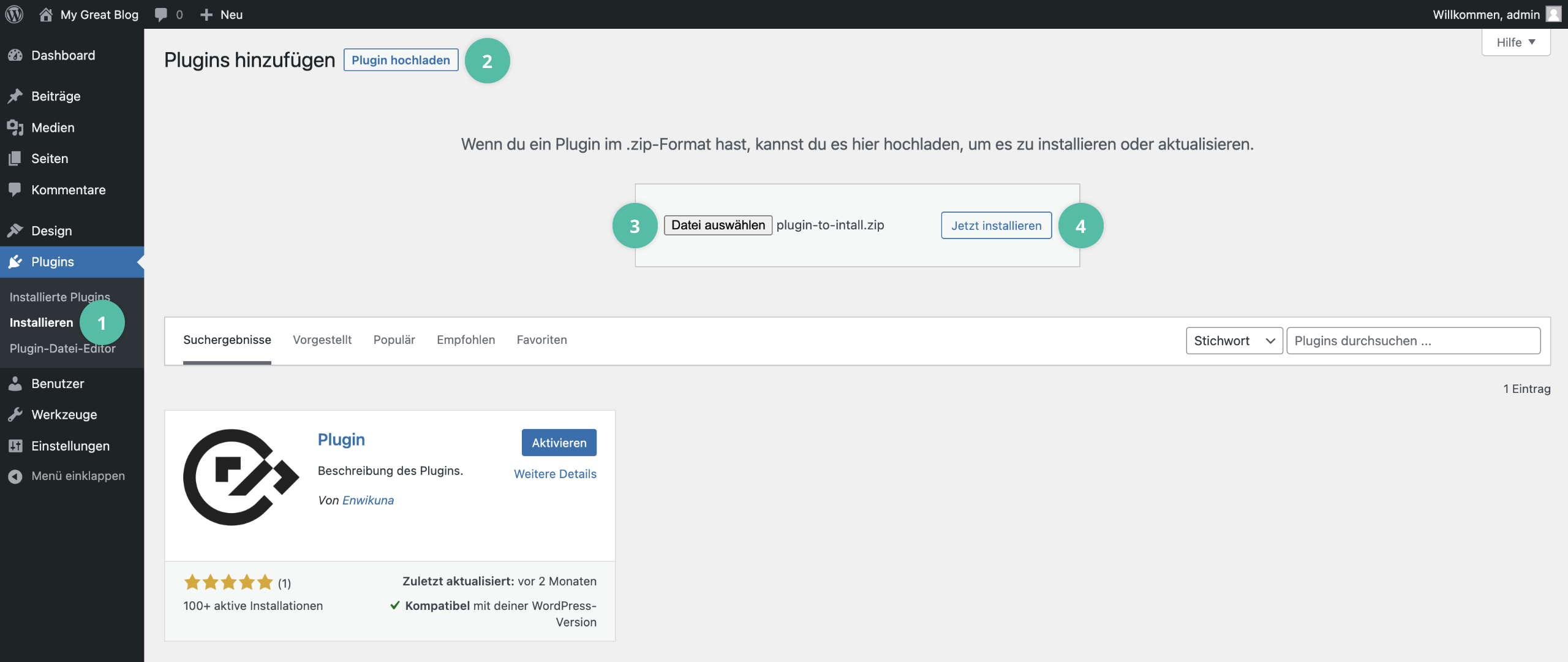
Schritt 2: Klicke nach Abschluss der Installation auf Plugin aktivieren, um das Plugin zu aktivieren.
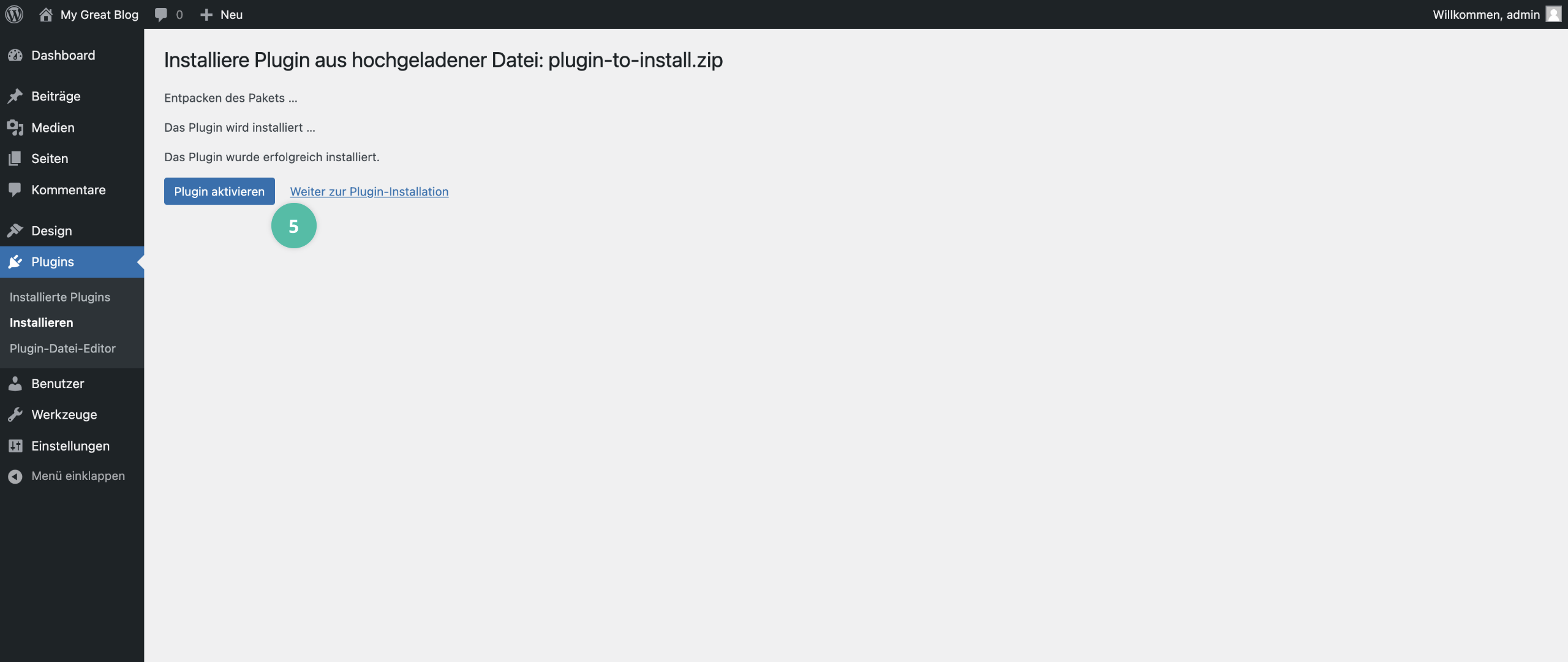
Installation & Aktivierung per FTP-Dateiupload
Schritt 1: Entpacke die soeben heruntergeladene Datei enwikuna-license-manager-pro.zip.
Schritt 2: Melde dich mit z. B. FileZilla auf deinem Server an und öffne den Pfad wp-content > plugins. Lade jetzt den soeben entpackten Ordner enwikuna-license-manager-pro aus deinem Downloads-Ordner in den Plugins-Ordner auf deinem Server. Das Plugin ist jetzt hochgeladen und bereit zur Aktivierung.
Schritt 3: Melde dich auf deiner WordPress-Seite an und öffne das Admin-Dashboard. Geh auf Plugins > Installierte Plugins. Dort findest du das soeben hochgeladene (installierte) Plugin. Klicke jetzt auf Aktivieren, um das Plugin zu aktivieren.
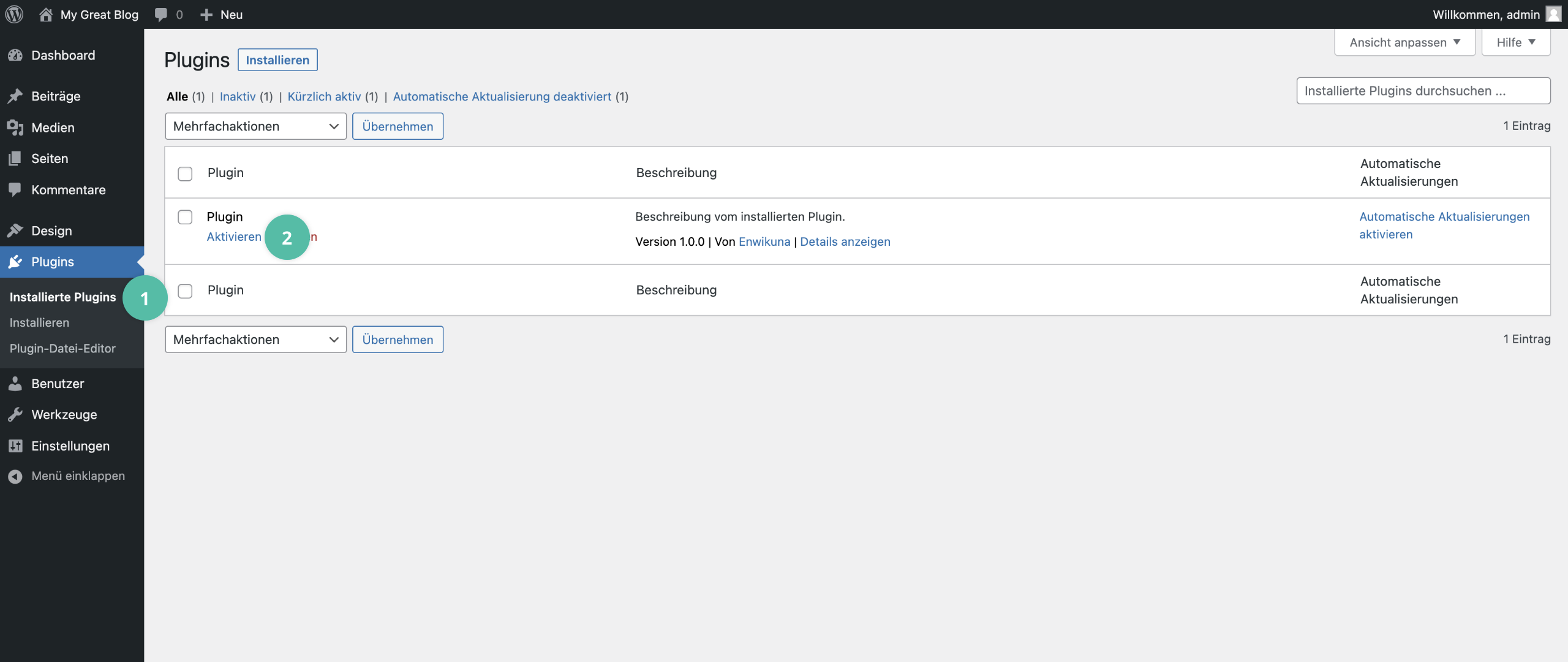
Nächste Schritte
Herzlichen Glückwunsch! Du hast das Plugin soeben erfolgreich installiert und aktiviert. Nach der Aktivierung von Enwikuna License Manager Pro wird automatisch der Einrichtungsassistent von Enwikuna License Manager angezeigt, da sich beide Plugins einen Einrichtungsassistenten teilen. Dieser führt dich durch den Aktivierungsprozess deiner Lizenz sowie die wichtigsten Einstellungen. Bitte folge dem Einrichtungsassistenten aufmerksam. Als Experte kannst du den Einrichtungsassistenten überbringen und alle Einstellungen manuell vornehmen. Erfahre mehr über den Einrichtungsassistenten.
Hinweis: Für die Aktivierung deiner Lizenz, die volle Funktionalität von Enwikuna License Manager Pro und der Erhalt von Aktualisierungen ist die Installation vom Enwikuna Helper unabdingbar. Weitere Informationen zum Enwikuna Helper findest du hier, sowie im Einrichtungsassistent.